Đâu là cách tạo nhóm trên messenger? Tương tự các ứng dụng chat thông dụng khác, Messenger cho phép người dùng tạo group Facebook chat một cách đơn giản nhằm kết nối với những người bạn, những người chung sở thích hoặc có chung chủ đề để trò chuyện. cùng tham khảo bài content phía dưới để tạo nhóm chat dễ dàng trên máy tính và điện thoại nhé!
Lợi ích của việc tạo nhóm chat trên Messenger
- Giúp cho việc đàm thoại, giao lưu hoặc các công tác đội nhóm.
- Giúp thực thi công việc và trao đổi nội dung theo nhóm hiệu quả hơn.
- Cho phép tạo ra các nhóm chat từ 3 đến nhiều nhất là 50 người.
Cách tạo nhóm trên messenger trên điện thoại
Bước 1: Vào messenger > Nhấn biểu tượng hình bút > Chọn Tạo nhóm mới.
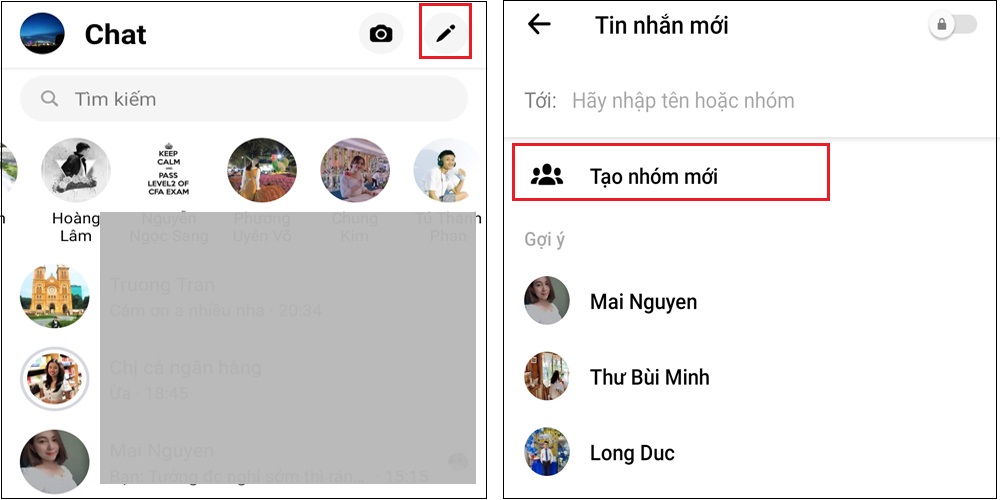
Bước 2: Chọn tài khoản bạn muốn tạo group > Chọn Tạo. Sau bước này thì bạn có thể tiến hành đặt tên cho đoạn chat > Nhấn Lưu.
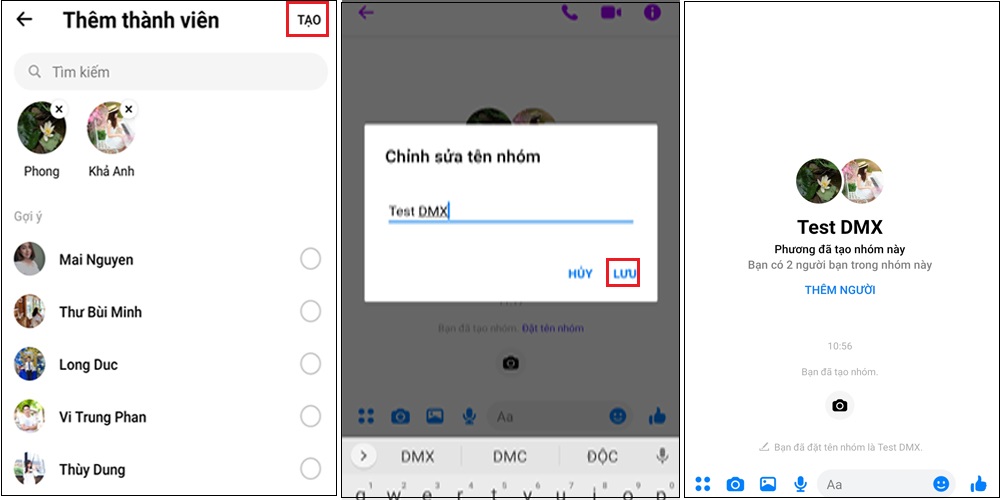
Trong giao diện nhóm chat, thành viên được phép nhấn nút để thay đổi ảnh đại diện hoặc thêm người vào nhóm Messenger.
Tạo nhóm trên desktop PC
Bước 1: Truy cập vào messenger trên máy tính.
Bước 2: Nhấn biểu tượng hình bút > Nhập tài khoản bạn muốn tạo nhóm.
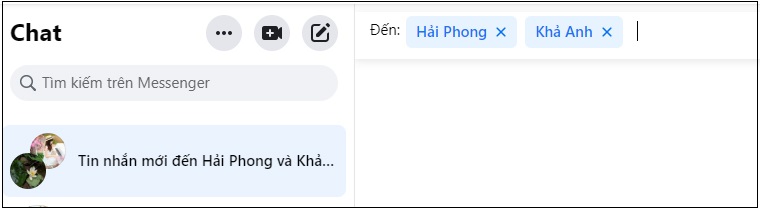
Bước 3: Gửi tin nhắn bất kỳ đến nhóm chat.Vậy xem như là hoàn tất việc tạo nhóm trên Messenger.
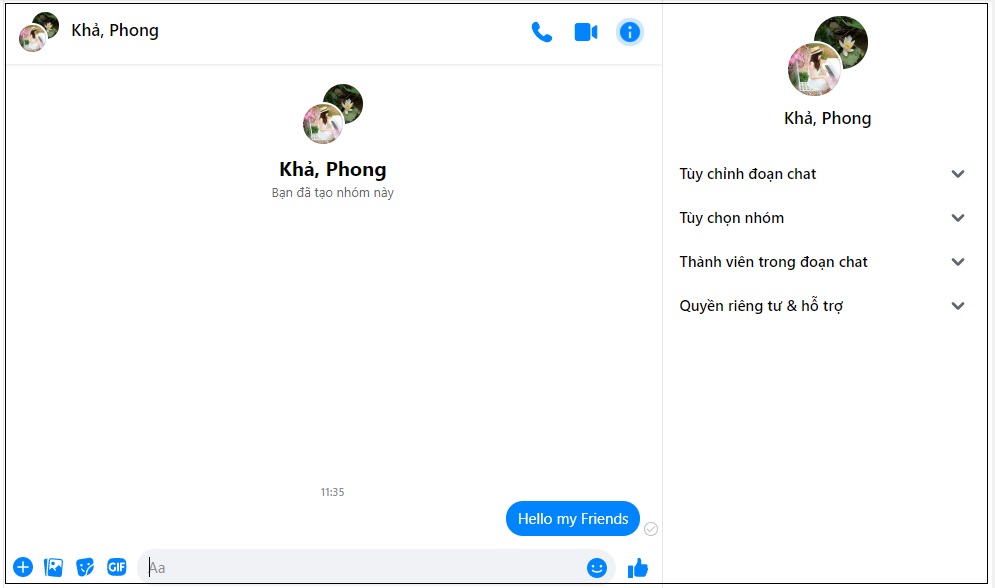
Quản lí nhóm
Đổi tên nhóm
Vào chữ “i” bên góc phải màn hình của nhóm chat > Nhấn vào tên nhóm và tiến hành thay đổi tên group.
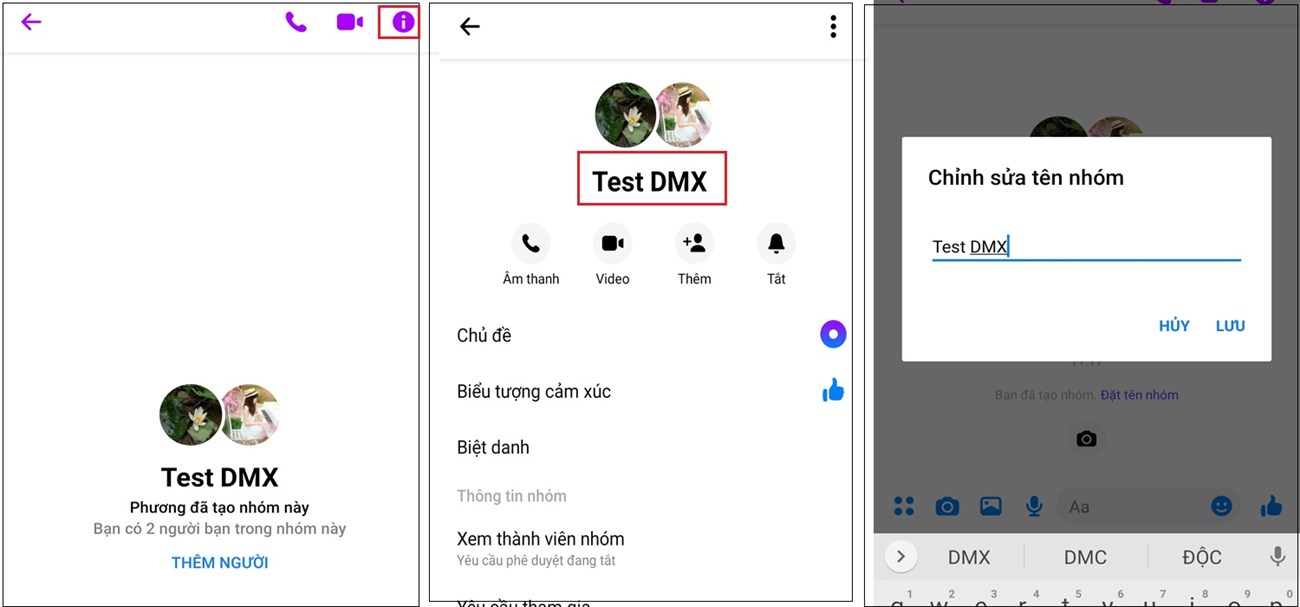
Xem thành viên nhóm
Vào chữ “i” bên góc phải màn hình của nhóm chat > bấm vào coi thành viên nhóm.
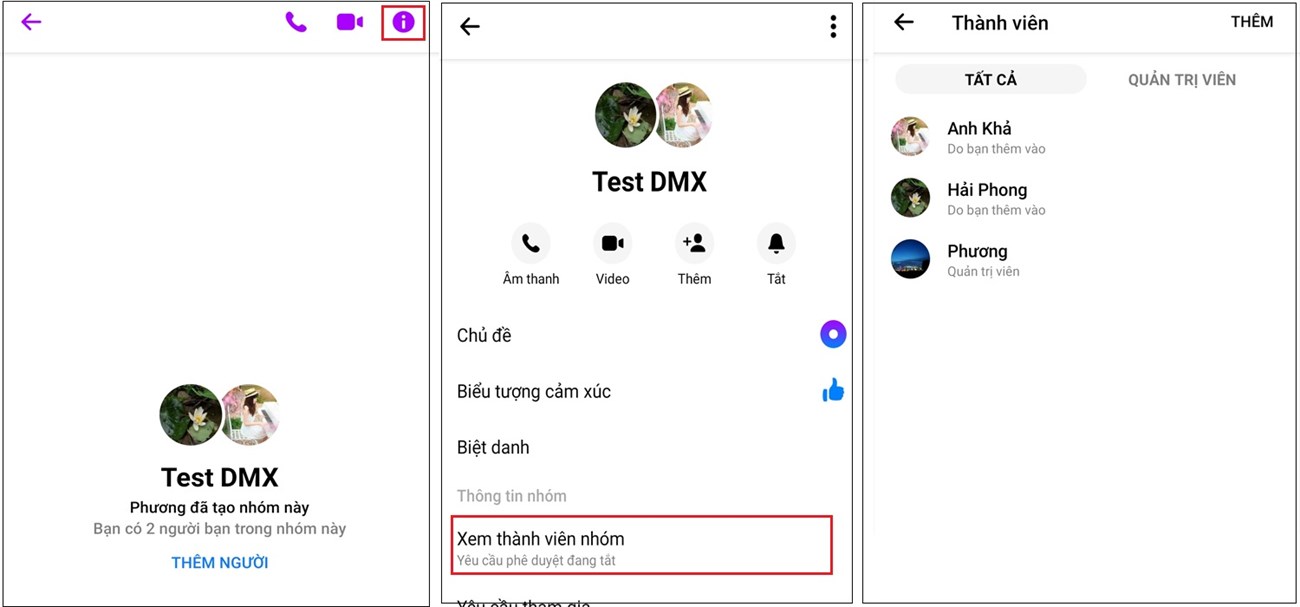
Chặn thành viên
Từ cửa sổ xem thành viên nhóm, bấm chọn tên thành viên bạn muốn chặn > tiếp tục nhấn Chặn.
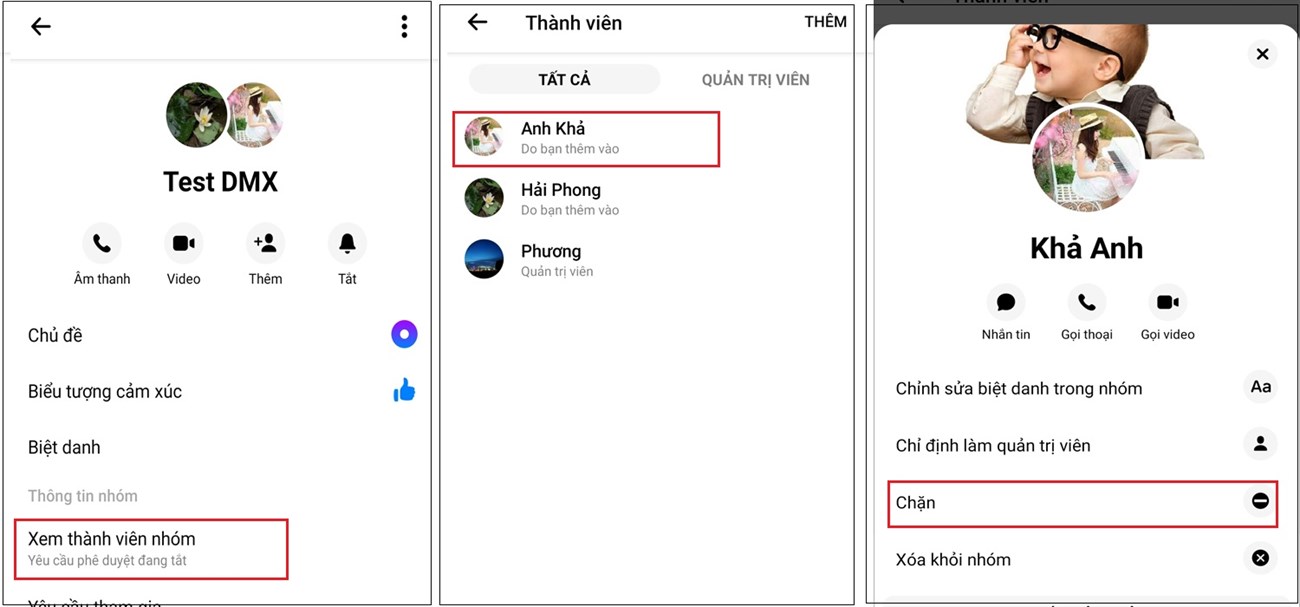
ĐẶT BIỆT DANH
Vào chữ “i” bên góc phải màn hình của nhóm chat rồi nhấn vào Biệt danh. Bấm chọn tên thành viên bạn muốn đặt biệt danh > Đặt biệt danh và chọn Đặt.
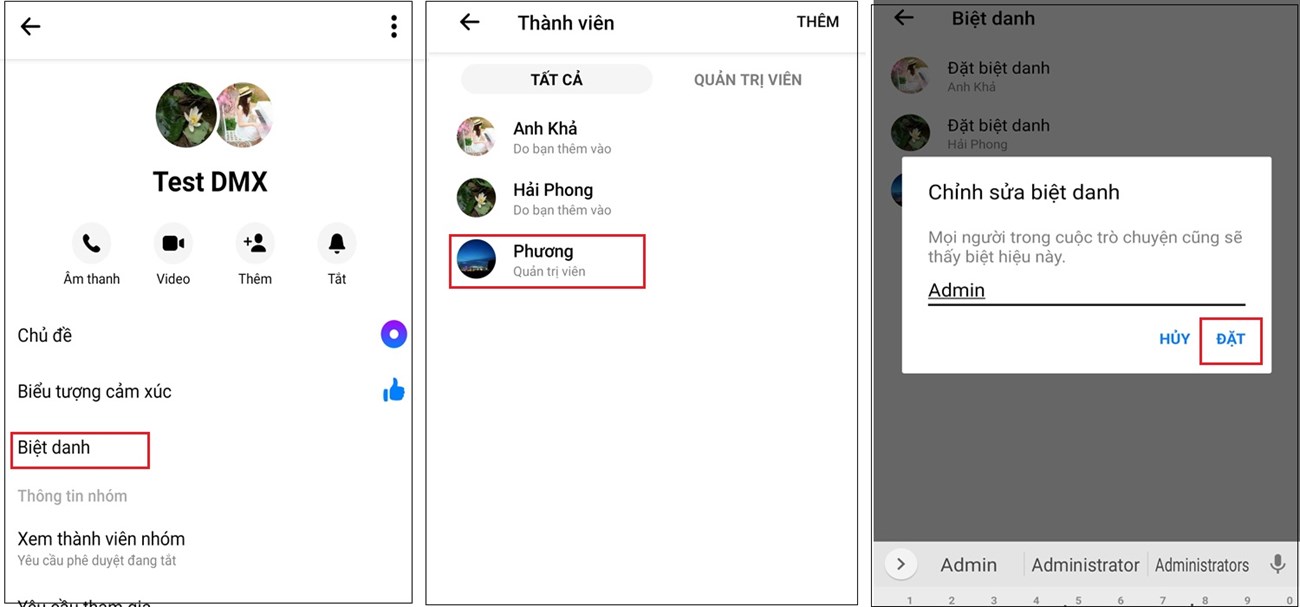
RỜI KHỎI NHÓM
Vào chữ “i” bên góc phải màn hình của group chat > nhấn vào rời khỏi nhóm. Và công nhận rời khỏi nhóm 1 lần nữa để yêu cầu.
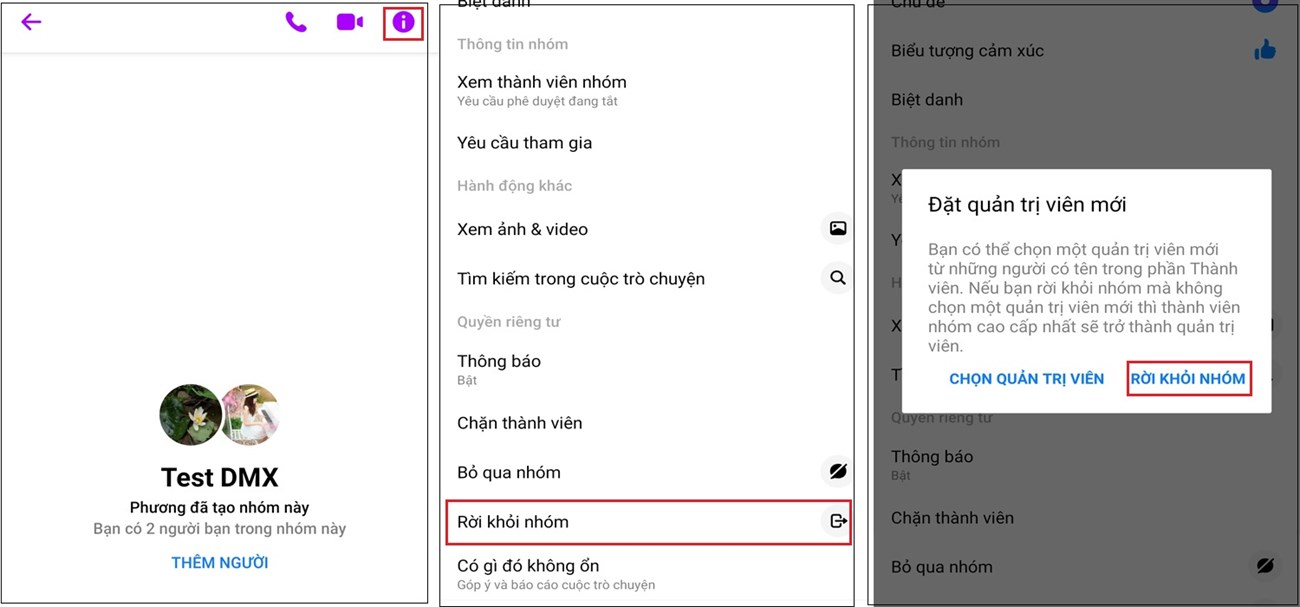
XÓA NHÓM
- Nếu bạn là thành viên của nhóm thì bạn nhấn chọn Rời khỏi group.
- Còn nếu là quản trị viên của nhóm, thì thực hiện như sau:
Bước 1: Vào nhóm chat và chọn chữ “i” bên góc phải màn hình của nhóm chat > Chọn xem thành viên nhóm.
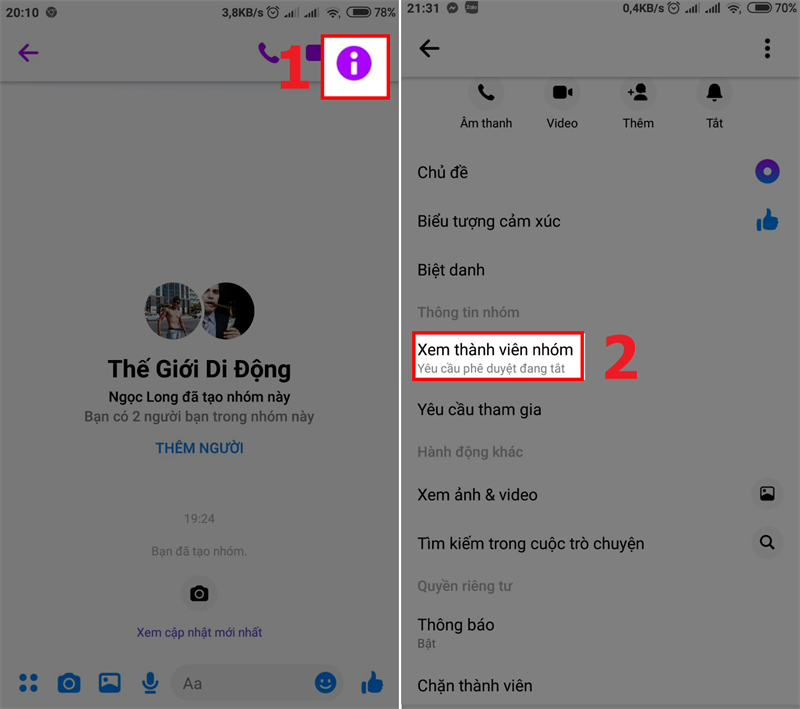
Bước 2: Chọn Tên thành viên nhóm > Chọn Xóa khỏi nhóm > Tương tự xóa toàn bộ các thành viên còn lại.
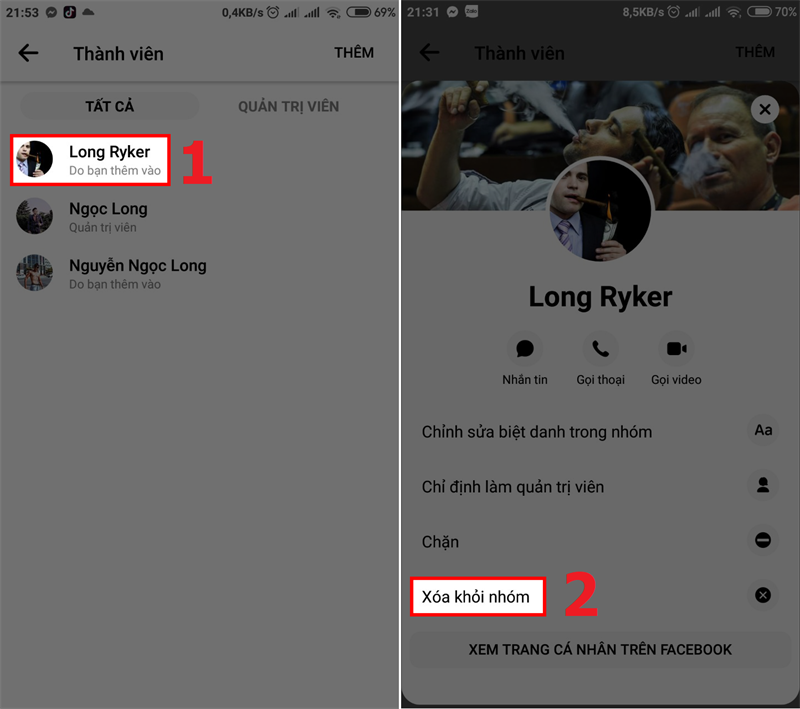
Bước 3: Khi xóa xong toàn bộ các thành viên thì bạn chọn Rời khỏi nhóm > Chọn Rời để xác nhận xóa nhóm.
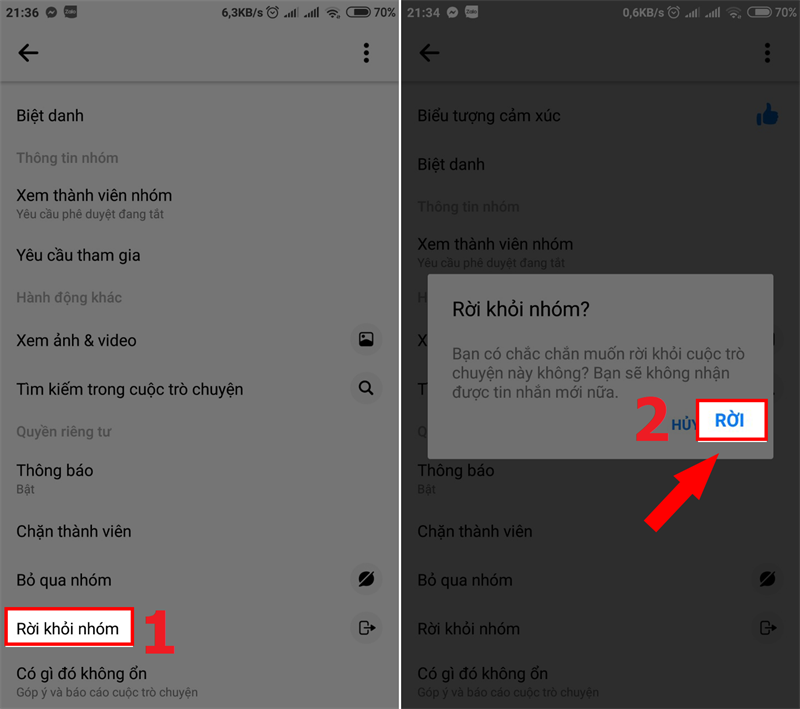
Một số câu hỏi khác:
- Q: Người dùng có thể thêm những người bạn vào nhóm sau khi tạo nhóm chat trên Facebook không?
- A: Bạn có thể thêm bạn bè bất kỳ khi nào bạn muốn. Thậm chí các thành viên khác (không trực tiếp tạo group) vẫn có thể thêm thành viên.
- Q: Là thành viên nhóm chat, tôi cần làm gì để tắt thông báo?
- A: Bạn có thể dùng chế độ tắt thông báo tin nhắn. Đầu tiên bạn mở group chat lên, nhấn vào tên nhóm => Chọn thông báo=> Tắt thông báo.
- Q: Tôi có thể tag bạn bè trong group chat không?
- A: Facebook Messenger cho phép tag bạn bè trong nhóm chat. Bạn chỉ việc gõ @ tên người đấy. Messenger của chàng sẽ hiện lên thông báo.
Tổng kết:
Cách tạo nhóm trên messenger quả thật rất đơn giản đúng không nào? Nếu bạn còn câu hỏi gì liên quan đến Facebook Messenger thì có thể đọc thêm các bài viết có nội dung tương tự nhé.
Nguồn: Tổng hợp




























